Windows10の画面サイズ(拡大率)を変更する方法。YOGA BOOK with Windowsはデフォルト150%なの~。
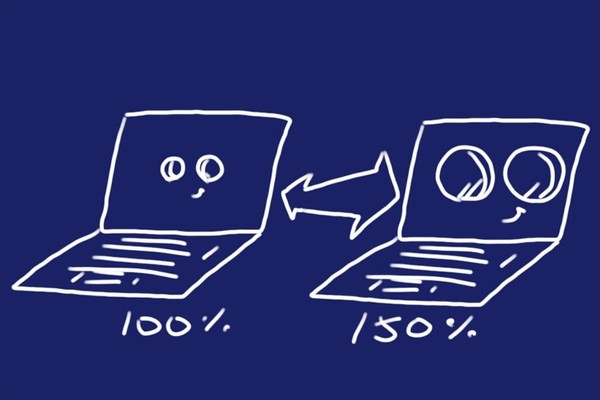
YOGA BOOKのディスプレイサイズは10.1インチ、解像度は1920 x 1200で「文字ってすごくちっちゃいんじゃないの?」と想像しちゃいますが、実際にはWindowsの機能で150%拡大されています。100%にしたいこともあるかと思いますので設定変更方法を紹介します。
YOGA BOOKの解像度は1920×1200だけど拡大率が150%
YOGA BOOKには10.1インチの液晶ディスプレイが付いています。解像度は何と1920 x 1200のフルHD(プラスαなのかな?)です。そんなわけで細かく精細な表示をすることができます。もうちょっと解像度低くしてCPUの負担を減らす方がうれしかったりしますが、YOGA BOOKをかわいいと思う気持ちに変わりはありません。

でもサイズは10.1インチ(対角線が約26cm)、やっぱり小さいものは小さいです。15インチディスプレイのノートPCと並べるとその小ささを実感します。

その割に画面の文字が読めます。
俺ってまだまだ若いじゃん!
なんて思ったら大間違いでした。
先の写真で画面中央に写っている白いウインドウはCrystalDiskMarkです。どちらも同じぐらいの大きさで表示されていると思いませんか?ディスプレイのサイズは150%増しなのに…。
まずはYOGA BOOKのスクリーンキャプチャです。
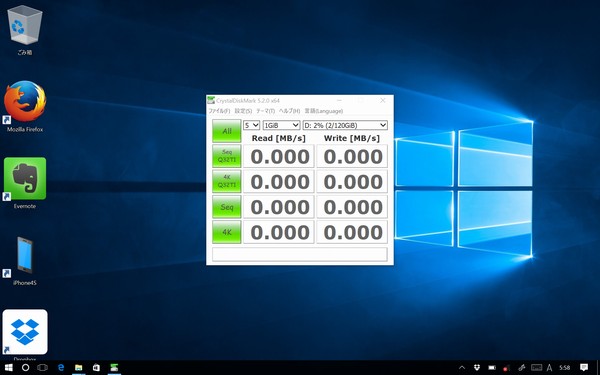
続いて15インディディスプレイのmouse computer LuvBookのスクリーンキャプチャです。
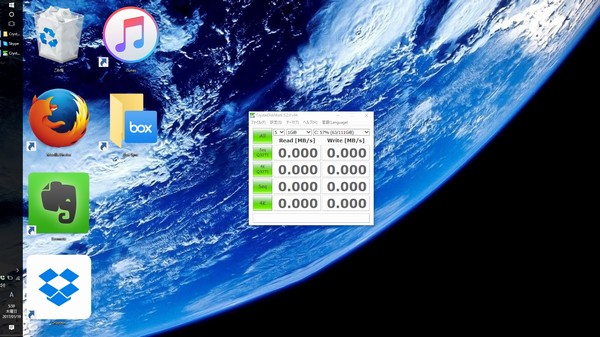
どちらのパソコンも解像度の横幅は1920pxなのですが、CrystalDiskMarkの表示サイズが異なっています。これはどういうことでしょう?と思って調べてみたところ、YOGA BOOKはデフォルトで150%拡大されていました。
つまり、400×400のウィンドウを表示すると、実際には600×600のウィンドウが表示されるようになっていました。
特に困ることはないんですけど…と書きたかったのですが、実はしょっちゅう困っています。
今まで黙っていましたが、ブログに掲載するためにYOGA BOOKのスクリーンキャプチャを撮る時、キャプチャソフトが拡大率に対応していなくて、うまく狙った範囲をキャプチャすることができません。
そんなわけで、結構、マメに画面拡大率を変更していました。
YOGA BOOK with Windowsの画面サイズ(拡大率)変更方法
というわけで、設定を変更して画面拡大率を100%、より多くの情報が表示できるように変更してみます。画面サイズを変更するには「設定」内の「ディスプレイ」から設定する必要があります。
「設定-ディスプレイ」を呼び出す方法、その1
SiSO的に一番よく使う「設定-ディスプレイ」の呼び出し方は、デスクトップ上で右クリックしてメニューを表示し、その中から「ディスプレイ設定」を選ぶことです。
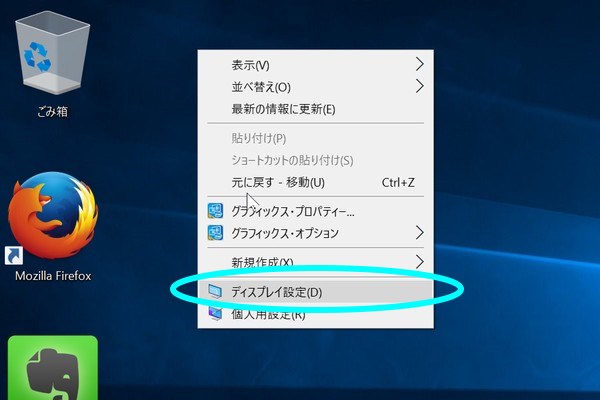
これで「設定」の「ディスプレイ」を直接開くことができます。
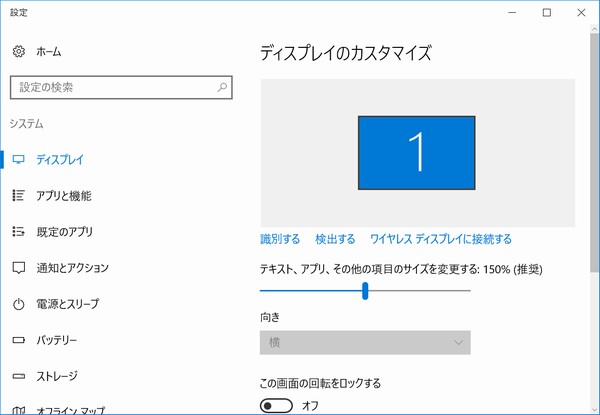
「設定-ディスプレイ」を呼び出す方法、その2
もう1つの方法は、ウインドウズキーを押して「設定」をクリックしてから「ディスプレイ」を選択する方法です。
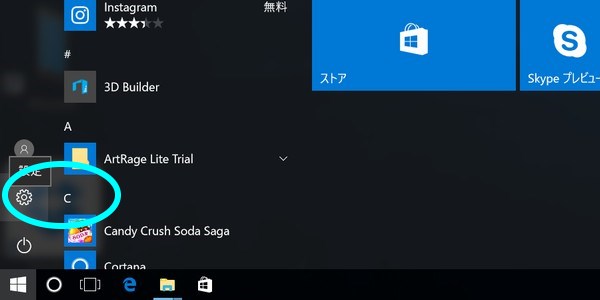
「設定」が開いたら「システム」をクリックします。

これで「ディスプレイ」の設定画面が開きました。
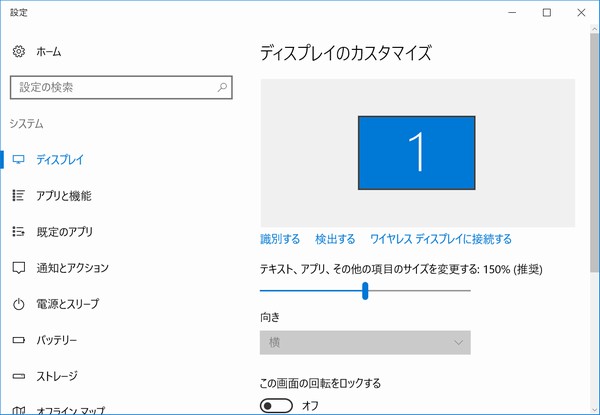
ディスプレイの表示サイズ(拡大率)を変更してみよう
ここでスライドバーをグイっと動かすと125%とか100%に変更することができます。わかりやすいようにデスクトップ全体をキャプチャしてみました。まずは150%です。
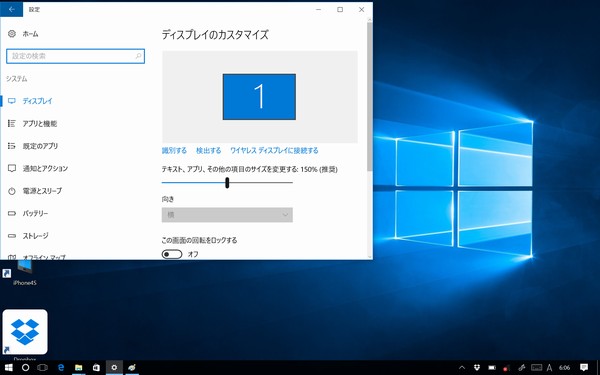
続いて125%です。
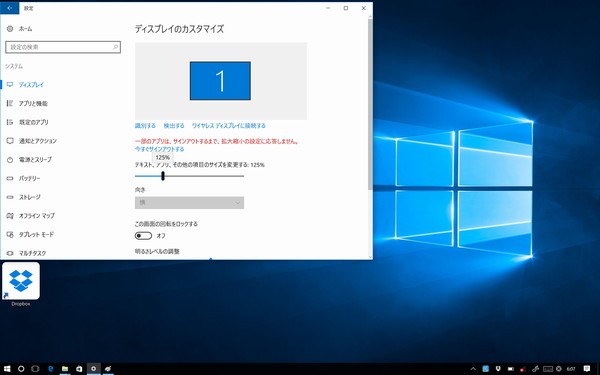
最後に100%です。
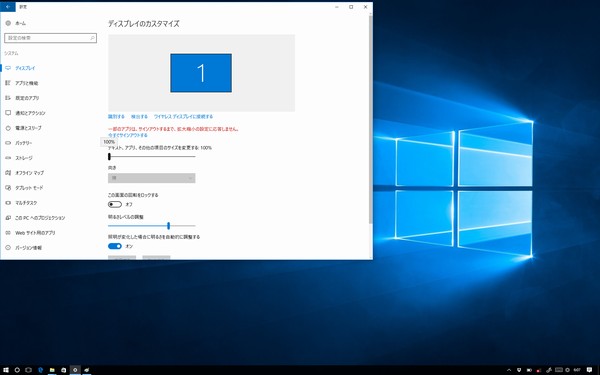
あれ???
壁紙はともかく、設定ウインドウのサイズも変わらず、中の表示サイズだけが変わっていきますね…今まで気が付きませんでした。おもしろいなぁ。
まあ何はともあれ100%に設定し、先ほどサンプルとして表示させていたCrystalDiskMarkを表示させてみることにします。
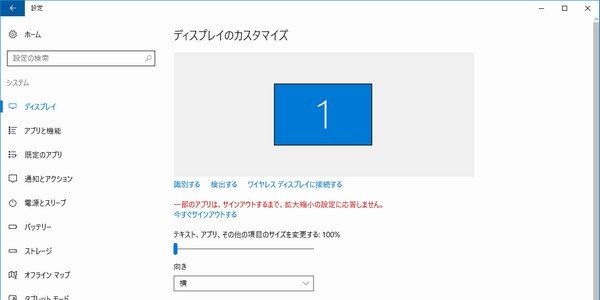
デフォルトの150%表示の時と違い、デスクトップサイズとCrystalDiskMarkの表示比率が、ほぼLuvBookで表示させた時と同じ比率になっていることがわかります。
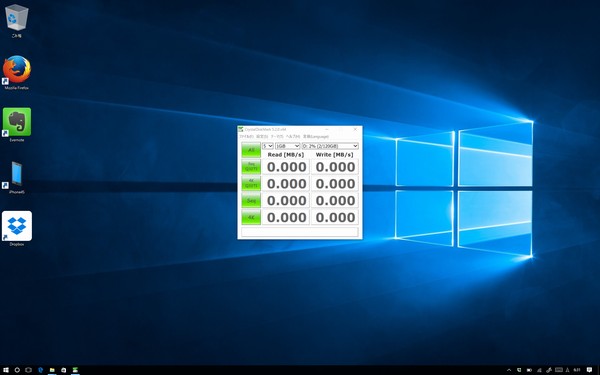
使用環境に合わせて変更すればいいと思うのですが、SISOの場合は、125%にしていることが多いです。ちょっと100%は文字が小さすぎてきついかな。
今日の一言二言三言
さすがだな Windowsの キャプチャは
150%でも 正確ばっちり
拡大率が100%じゃない時のスクリーンキャプチャは、Windows標準機能で撮っています(「PrintScreen」ってやつ)。毎回、ペイントなどに貼り付けて保存する必要があったので、ちょっとめんどくさかったです。もし、拡大率に対応したスクリーンキャプチャーアプリをご存知のかたいましたら、教えていただけると助かります。
INSERT-CONTENT: NOT FOUND POST ID.
 |
Lenovo 2in1 タブレット YOGA BOOK ZA160003JP /Windows 10/SIMスロット/Office Mobile搭載/4GB/64GB/10.1インチ – amazon.co.jp 2つ折りできるちょっと変わった2in1ノート(タブレット色の方が強いかな)Windows 10、LTE通信モデルです。 |


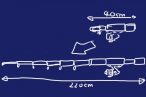





 SiSO-LAB所長兼研究員のSiSOです。あ、趣味のサイトなので実体はありませんけど…。
SiSO-LAB所長兼研究員のSiSOです。あ、趣味のサイトなので実体はありませんけど…。





















Your Message